'>

Turi erzinti, kai atrandi, kad tavo PS4 valdiklis mirksi baltai šviesa, ir jūs negalite daug padaryti. Bet nenusiminkite! Yra problemų sprendimo būdai Žaidimų stotis 4 valdikliai mirksi baltai sutrikimas.
Išbandykite šiuos pataisymus
Jums nereikia jų visų išbandyti; tiesiog eik žemyn, kol tavo problema bus išspręsta.
- Norėdami išspręsti problemą, patikrinkite aparatinę įrangą
- Iš naujo nustatykite savo PS4 valdiklį
- Atnaujinkite valdiklio tvarkyklę savo kompiuteryje
- Paleiskite PS4 iš saugiojo režimo
- Išbandykite šį greitą triuką, kad pataisytumėte baltą mirksią PS4
Kodėl mano PS4 valdiklis mirksi baltai?
PS4 valdiklio mirksi balta problema dažniausiai kyla dėl dviejų priežasčių. Vienas yra dėl išsikrovusios baterijos ir tai reiškia, kad jums reikia įkrauti PS4 valdiklį, kad jis vėl grįžtų į savo vėžes. Kita priežastis yra ta jūsų valdiklis bando prisijungti prie „PlayStation 4“, bet nepavyko dėl nežinomo (-ų) veiksnio (-ų) . Bet nesijaudinkite, galite išbandyti toliau nurodytus metodus, kad išspręstumėte mirksinčią baltą lemputę jūsų PS4 valdiklyje.
1 metodas: patikrinkite aparatūrą, kad išspręstumėte problemą
Kartais ši problema kyla dėl aparatūros problemų, pvz., Prarandamas jūsų PS4 kabelis, arba kažkas negerai su PS4 valdikliu. Jei kabeliuose ar valdiklyje kažkas negerai, jūsų PS4 paprasčiausiai nepavyks įkrauti ar prijungti, todėl problema kyla dėl sugedusių aparatūros problemų. Atlikite šiuos veiksmus:
1 veiksmas: naudokite kitą USB laidą
Jei patikrinote, ar USB laidas tinkamai prijungtas ir jungiantis jis nepraranda, galite pabandyti kitą USB laidą matyti.
1) Pirmiausia jums gali prireikti kitas PS4 USB kabelis veikia tinkamai, ir jūs galite patraukti tinkamos kainos ir gerų atsiliepimų, pvz., šį USB laidą „Amazon“.

2) Kištukas kabelį į jūsų PS4 ir valdiklis teisingai.
3) Įjungti savo PS4 ir valdiklį, kad sužinotumėte, ar jis veikia.
Jei tai veikia normaliai, atrodo, kad tai yra jūsų kabelio problema. Jei taip nėra, tai gali būti jūsų valdiklio ar jūsų PS4 programinės įrangos problema. Laikykitės šių metodų.
2 žingsnis: išbandykite kitą valdiklį
Jei patikrinote USB laidą ir nerandate jokių problemų dėl kabelio, galite išbandyti kitą PS4 valdiklį (jei įmanoma), kad sužinotumėte, ar tai įvyko dėl valdiklio aparatinės įrangos problemos.
1) Naudokite kitas PS4 valdiklis kad įjungtumėte savo PS4.
2) Išjungti visiškai jūsų PS4.
3) Atjunkite „PS4“ kabelį iš „PS4“ ir palaukite 3 minutes.
4) Prijunkite iš naujo teisingai prijunkite savo PS4 kabelį prie PS4.
5) Prijunkite kitą jungtį prie savo PS4 valdiklis kad kyla problema.
6) Dabar įjunkite savo PS4 ir pažiūrėkite, ar jis veikia tinkamai,
2 metodas: iš naujo nustatykite PS4 valdiklį
Daugelį PS4 problemų galima išspręsti iš naujo nustatant PS4 valdiklį , toks kaip PS4 mirksi balta šviesa , PS4 „Bluetooth“ problema , PS4 nesinchronizuojamas ir neprisijungiama . Vykdykite šias instrukcijas:
1) Išjunk „PlayStation 4“.
2) Suraskite perkrovimo mygtukas ir tai yra atgal jūsų valdiklio šalia L2 peties mygtukas .

3) Naudokite mažą ir išskleistą segtukas ar kažkas panašaus į paspauskite mygtuką ir laikykite nuspaudę kelias sekundes ir tada paleisti tai.
4) Iš naujo nustatę valdiklį, iš naujo suporuokite valdiklį su PS4 sujungiant USB kabelis teisingai ir įjunkite PS4 .
5) Paspauskite mygtuką PS mygtukas prisijungti prie PS4.
Jūsų valdiklis turėtų prisijungti prie kompiuterio PC4 ir pradėti veikti.
3 metodas: atnaujinkite valdiklio tvarkyklę savo kompiuteryje
Jei jūsų kompiuteryje nėra įrenginio tvarkyklės arba ji pasenusi, tai sukels problemų naudojant jūsų PS4 valdiklį. Galite pabandyti atnaujinti PS4 tvarkyklę kompiuteryje, kad ją išspręstumėte.
Visų pirma jums reikės pašalinkite įrenginį ir tvarkyklę kompiuteryje ir tada iš naujo įdiekite įrenginį ir tvarkyklę kad būtų visiškai atnaujinta.
Pastaba : Žemiau pateiktos ekrano kopijos rodomos „Windows 10“, tačiau pataisymai taikomi „Windows 7“ ir „8“.1 žingsnis: Pašalinkite „PS4“ įrenginį ir tvarkyklę „Windows“
1) Klaviatūroje paspauskite „Windows“ logotipo raktas  + R tuo pačiu metu iškviesti langelį Vykdyti.
+ R tuo pačiu metu iškviesti langelį Vykdyti.
2) Tipas devmgmt.msc ir paspauskite Įveskite klaviatūroje.
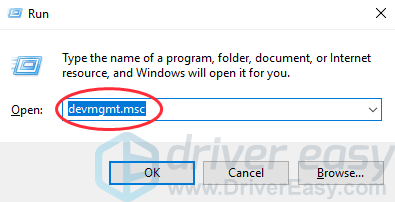
3) Dešiniuoju pelės mygtuku spustelėkite savo įrenginį ir spustelėkite Pašalinkite įrenginį .
4) Pažymėkite laukelį šalia Ištrinkite šio įrenginio tvarkyklės programinę įrangą ir spustelėkite Pašalinti (Jei naudojate „Windows 7“ ir „Windows 8“, spustelėkite Gerai ).
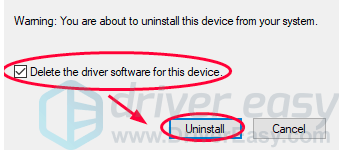
5) Atjunkite iš kompiuterio ir iš naujo paleiskite kompiuterį.
2 žingsnis: iš naujo įdiekite „PS4“ įrenginį ir tvarkyklę „Windows“
1) Paleidus kompiuterį iš naujo, vėl prijunkite PS4 prie kompiuterio , tada jūsų kompiuteris tai padarys aptikti jį ir įdiegti įrenginį tau.
2) Turėsite įdiegti tinkamą tvarkyklę savo įrenginiui. Įrenginio tvarkyklę galite įdiegti savo kompiuteryje dviem būdais.
Patarimai : Kadangi naudojate jį žaidžiant PS4 žaidimus, rekomenduojama įdiegti specialų tvarkyklę, kad pagerintumėte savo patirtį.1 variantas - rankiniu būdu : Galite eiti į gamintojo svetainėje ir suraskite savo įrenginiui tinkamą tvarkyklę ir diegti kompiuteryje. Tam gali prireikti laiko ir darbo kompiuteriu įgūdžių.
2 variantas - automatiškai (rekomenduojama) : Jei neturite laiko ar įgūdžių, galite pabandyti Vairuotojas lengvai atsisiųsti ir įdiegti jums tinkamas tvarkykles.
„Driver Easy“ aptiks tvarkyklių būklę jūsų kompiuteryje ir įdiegs tinkamas tvarkykles savo kompiuteryje. Dar svarbiau tai, kad naudojant „Driver Easy“ nereikia stengtis išsiaiškinti operacinės sistemos ir nereikia nerimauti dėl klaidų apdorojant. Tai nepaprastai sutaupys jūsų laiką ir kantrybę.
Galite automatiškai atnaujinti tvarkykles naudodami bet kurį LAISVAS arba Pro versija „Driver Easy“. Užtenka 2 paprastų paspaudimų naudojant „Pro“ versiją (ir jūs gausite visišką palaikymą ir 30 dienų pinigų grąžinimo garantija ).
1) parsisiųsti ir įdiekite „Driver Easy“.
2) Bėk „Driver Easy“ ir spustelėkite Skenuoti dabar. Tada „Driver Easy“ nuskaitys jūsų kompiuterį ir aptiks visas tvarkykles, turinčias problemų
3) Spustelėkite Atnaujinimo mygtukas šalia tvarkyklės pavadinimo atsisiųsti ir įdiegti teisingą tvarkyklę (tai galite padaryti naudodami NEMOKAMĄ versiją).
Arba spustelėkite Atnaujinti viską automatiškai atsisiųsti ir įdiegti teisingą visų probleminių tvarkyklių versiją (tai galite padaryti naudodami Pro versija , ir būsite paraginti atnaujinti, kai spustelėsite „Atnaujinti viską“).
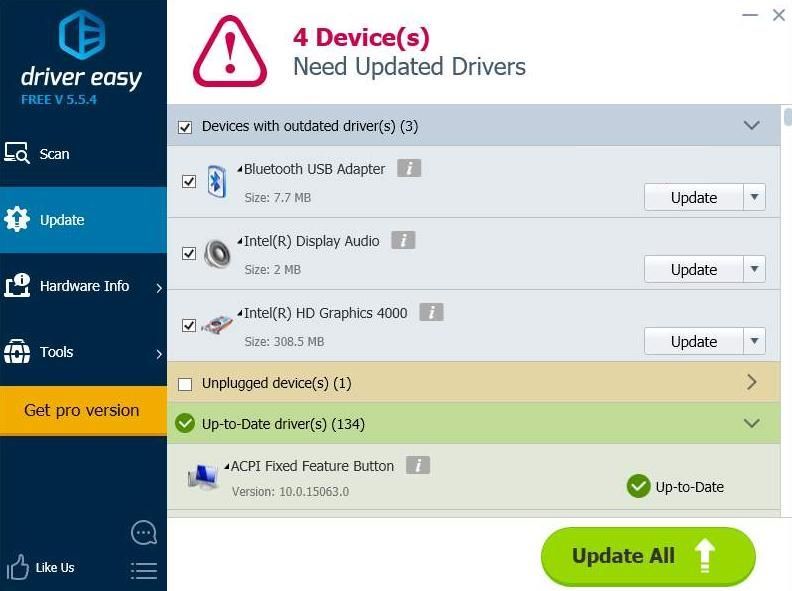
4] Iš naujo paleiskite kompiuterį ir bandykite dar kartą prijungti savo PS4, kad pamatytumėte, ar jis veikia.
4 metodas: paleiskite PS4 iš saugiojo režimo
Daugeliui PS4 vartotojų atrodo labai naudinga išspręsti problemą paleidus PS4 Saugus režimas . Saugus režimas leidžia paleisti sistemą tik daugiausiai pagrindinės funkcijos . Saugaus režimo meniu parinktys gali padėti išspręsti problemas ir leisti „PlayStation 4“ paleisti įprastai.
Pastaba : Atlikę šį veiksmą, visi duomenys ir nustatymai bus prarasti. Ištrina visus vartotojo duomenis ir atkuria PS4, tarsi jis ką tik išėjo iš dėžutės. Nepamirškite išsaugoti savo duomenų prieš naudodami šią parinktį.Norėdami atkurti duomenų bazę, paleiskite saugųjį režimą
Šis sprendimas gali jums padėti nuskaito diską ir sukuria naują duomenų bazę viso turinio. Ši operacija gali užtrukti ilgai, atsižvelgiant į duomenų elementų tipą ir skaičių.
1) Paspauskite mygtuką Įjungimo mygtukas priekiniame skydelyje, kad išjungtumėte „PlayStation 4“. Maitinimo indikatorius veiks mirksėti kelias akimirkas prieš išsijungiant.
2) Išjungę PS4, palaikykite paspaudę Įjungimo mygtukas , tada atleiskite, kai išgirsite du pypteli : vienas, kai paspaudi iš pradžių, o kitas - po septynių sekundžių.
3) Prijunkite „DualShock 4“ valdiklis USB kabeliu, tada paspauskite PS mygtukas valdiklyje.
4) Įvesite Saugus režimas ir žr. 8 variantus. Pasirinkite 5. Atstatyti duomenų bazę . Tada palaukite, kol jis bus baigtas.

1. Paleiskite sistemą iš naujo : Baigia saugųjį režimą ir iš naujo paleidžia PS4.
2. Pakeisti skiriamąją gebą : Paleidus PS4 iš naujo pakeičia ekrano skiriamąją gebą į 480p.
3. Atnaujinti sistemos programinę įrangą : Leidžia „PS4“ atnaujinti sistemos programinę įrangą internetu, USB disku ar disku.
Keturi. Atstatyti pirminius nustatymus : Atkurkite PS4 numatytuosius gamyklinius nustatymus.
5. Atstatyti duomenų bazę : Nuskaito diską ir sukuria naują viso turinio duomenų bazę. Ši operacija gali užtrukti ilgai, atsižvelgiant į duomenų elementų tipą ir skaičių.
6. Inicializuojamas PS4 : Ištrina visus vartotojo nustatymus ir duomenis bei atkuria konsolės numatytuosius nustatymus.
7. Inicializuokite PS4 (iš naujo įdiekite sistemos programinę įrangą) : Nuvalomas visas standžiojo disko turinys, įskaitant sistemos programinę įrangą.
8. Nustatykite HDCCP režimą : Jei jūsų „PS4 Pro“ yra prijungtas prie 4K televizoriaus, kuris nepalaiko „HDCP 2.2“ (žr. Televizoriaus vadovą), gali būti, kad jis negalės rodyti vaizdo žaisdamas 4K žaidimus ar transliuodamas 4K vaizdo įrašus. Norėdami pamatyti vaizdą, turite pasirinkti šį nustatymą ir kitame ekrane pasirinkti (2. Tik HDCP 1.40)
5) Pabandykite dar kartą naudoti savo PS4, kad sužinotumėte, ar jis veikia.
Norėdami atnaujinti sistemos programinę įrangą, paleiskite saugųjį režimą
Šis sprendimas leidžia „PlayStation 4“ atnaujinti sistemos programinę įrangą per internetą, USB diską ar diską, kad būtų galima išspręsti jūsų sistemos problemą.
1) Paspauskite mygtuką Įjungimo mygtukas priekiniame skydelyje, kad išjungtumėte „PlayStation 4“. Maitinimo indikatorius veiks mirksėti kelias akimirkas prieš išsijungiant.
2) Išjungę PS4, palaikykite paspaudę Įjungimo mygtukas , tada atleiskite, kai išgirsite du pypteli : vienas, kai paspaudi iš pradžių, o kitas - po septynių sekundžių.
3) Prijunkite „DualShock 4“ valdiklis USB kabeliu, tada paspauskite PS mygtukas valdiklyje.
4) Įvesite Saugus režimas ir žr. 8 variantus. Pasirinkite 3. Atnaujinkite sistemos programinę įrangą . Tada palaukite, kol jis bus baigtas.
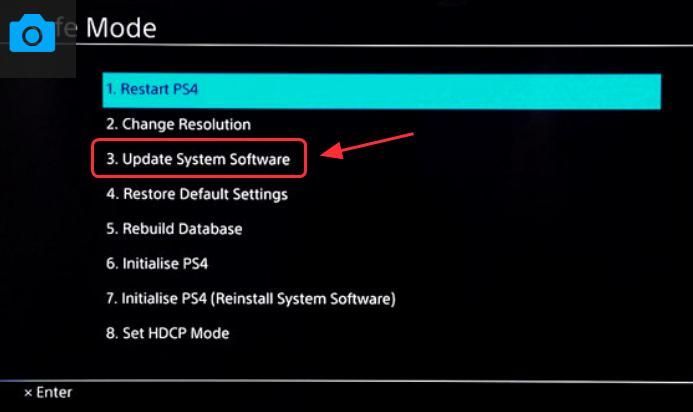
5) Pabandykite dar kartą naudoti savo PS4, kad sužinotumėte, ar jis veikia.
5 metodas: išbandykite šį greitą triuką, kad pataisytumėte baltą mirksią PS4
Jei jūsų problema vis dar išlieka, galite išbandyti šį triuką, kuris tinka daugeliui vartotojų, turinčių tą pačią problemą. Tai atstatys visus valdiklio ryšius ir ieškos naujo.
1) Paspauskite ir palaikykite PS mygtukas ir Bendrinimo mygtukas Tuo pačiu metu.

2) Palaukite kelias sekundes, kol jūsų PS4 bus įjungtas.
3) Pabandykite naudoti savo PS4, kad sužinotumėte, ar jis veikia dabar.
Tai yra lengvai išsprendžiami metodai PS4 valdiklis mirksi baltai . Kuris metodas padeda? Jei jūsų problema vis dar išlieka, nedvejodami pakomentuokite toliau ir mes pamatysime, ką dar galime padaryti, kad padėtume.


![[Išspręsta] Evil Genius 2 No Sound](https://letmeknow.ch/img/knowledge/77/evil-genius-2-no-sound.jpg)

![[Išspręsta] „Persona 5 Strikers“ juodas ekranas](https://letmeknow.ch/img/knowledge/79/persona-5-strikers-black-screen.png)

![[Pataisyta] Nepavyko rasti fotoaparato, suderinamo su „Windows Hello Face“.](https://letmeknow.ch/img/knowledge-base/FF/fixed-we-couldn-8217-t-find-a-camera-compatible-with-windows-hello-face-1.jpg)